Hur man tillämpar transparens på SVG:er

Lär dig hur du tillämpar transparens på SVG-grafik i Illustrator. Utforska hur du matar ut SVG:er med transparent bakgrund och tillämpar transparenseffekter.
Alla Adobe Creative Suite 5 (Adobe CS5) Illustrator-effekter är utmärkta, men 3D-funktionen är ännu bättre. Du kan inte bara lägga till dimension genom att använda 3D-effekten utan också kartlägga konstverk (linda konstverk runt ett 3D-objekt) och applicera belysning på 3D-objektet. Du kan sedan designa en etikett för till exempel en geléburk och fästa den på burken för att visa en kund.
Här är de tre alternativen för 3D-effekten:
Extrudera och fas: Använder z-axeln för att extrudera ett objekt. Till exempel blir en kvadrat en kub.
Rotera: Använder z-axeln och roterar en form runt den. Du kan använda det här alternativet för att ändra en båge till en boll.
Rotera: Roterar ett 3D-objekt skapat med effekterna Extrude & Bevel eller Revolve eller roterar ett 2D-objekt i 3D-rymden. Du kan också justera perspektivet för ett 3D- eller 2D-objekt.
För att tillämpa en 3D-effekt måste du skapa ett objekt som är lämpligt för 3D-effekten. Extrude & Bevel-funktionen fungerar bra med former och text. Om du vill redigera ett objekt som redan har en 3D-effekt, dubbelklickar du på 3D-effekten i panelen Utseende.
För att använda en 3D-effekt, följ dessa steg:
Välj det objekt du vill använda 3D-effekten på.
Välj Effekt→3D→Extrudera och fas.
Alternativ för din valda 3D-effekt visas. För att se dialogrutan 3D Extrude & Bevel Options.
Klicka på förhandsgranskningsrutan och dra för att rotera objektet i rymden.
Genom att använda förhandsgranskningsfunktionen kan du välja rätt vinkel (eller placera objektet i rymden) eller så kan du välja vinkeln från rullgardinsmenyn Position ovanför förhandsgranskningen.
Använd aldrig verktyget Rotera för att rotera ett 3D-objekt, använd förhandsgranskningsfönstret i dialogrutan Extruderings- och fasningsalternativ istället.
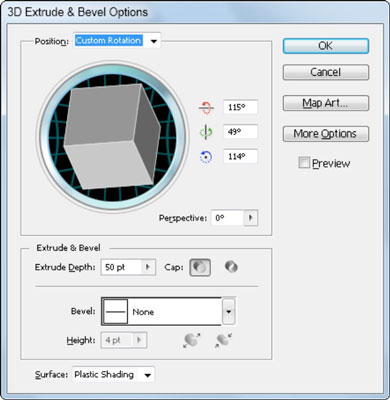
Dialogrutan Extrude & Bevel Options.
(Valfritt) Använd rullgardinsmenyn Perspektiv för att lägga till perspektiv till ditt objekt.
I avsnittet Extrude & Bevel i dialogrutan väljer du ett djup för ditt objekt och en lock.
Kepsen avgör om din form har en solid keps på sig eller är ihålig.
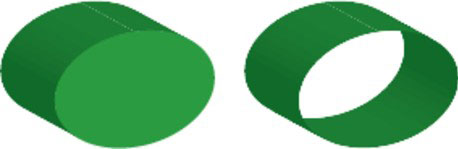
Lock på (vänster), lock av (höger).
Välj en avfasning (kantform) från rullgardinsmenyn Bevel och ställ in höjden med rullgardinsmenyn Höjd.
Du kan välja mellan två sätt att applicera avfasningen:
Fasningsomfång ut: Fasningen läggs till objektet.
Fasningsomfång in: Fasningen subtraheras från objektet.
Välj en renderingsstil från rullgardinsmenyn Yta eller klicka på knappen Fler alternativ för djupgående belysningsalternativ.
(Valfritt) Klicka på knappen Kartbild.
Du har nu möjlighet att lägga till konst till ditt 3D-objekt.
Klicka på OK för att stänga dialogrutan.
Lär dig hur du tillämpar transparens på SVG-grafik i Illustrator. Utforska hur du matar ut SVG:er med transparent bakgrund och tillämpar transparenseffekter.
När du har importerat dina bilder till Adobe XD har du inte så mycket redigeringskontroll, men du kan ändra storlek och rotera bilder precis som du skulle göra med vilken annan form som helst. Du kan också enkelt runda hörnen på en importerad bild med hjälp av hörnwidgetarna. Maskera dina bilder Genom att definiera en sluten form […]
När du har text i ditt Adobe XD-projekt kan du börja ändra textegenskaperna. Dessa egenskaper inkluderar teckensnittsfamilj, teckenstorlek, teckensnittsvikt, justering, teckenavstånd (kerning och spårning), linjeavstånd (ledande), fyllning, kant (linje), skugga (skugga) och bakgrundsoskärpa. Så låt oss se över hur dessa egenskaper tillämpas. Om läsbarhet och typsnitt […]
Precis som i Adobe Illustrator ger Photoshop-ritytor möjligheten att bygga separata sidor eller skärmar i ett dokument. Detta kan vara särskilt användbart om du bygger skärmar för en mobilapplikation eller liten broschyr. Du kan tänka på en rityta som en speciell typ av lagergrupp skapad med hjälp av panelen Lager. Det är […]
Många av verktygen du hittar i panelen InDesign Tools används för att rita linjer och former på en sida, så du har flera olika sätt att skapa intressanta ritningar för dina publikationer. Du kan skapa allt från grundläggande former till invecklade ritningar i InDesign, istället för att behöva använda ett ritprogram som […]
Att slå in text i Adobe Illustrator CC är inte riktigt detsamma som att slå in en present – det är enklare! En textbrytning tvingar text att lindas runt en grafik, som visas i den här bilden. Den här funktionen kan lägga till lite kreativitet till alla delar. Grafiken tvingar texten att lindas runt den. Skapa först […]
När du designar i Adobe Illustrator CC behöver du ofta en form som har en exakt storlek (till exempel 2 x 3 tum). När du har skapat en form är det bästa sättet att ändra storlek på den till exakta mått att använda panelen Transform, som visas i den här bilden. Välj objektet och välj sedan Fönster→ Omvandla till […]
Du kan använda InDesign för att skapa och ändra QR-kodgrafik. QR-koder är en form av streckkod som kan lagra information som ord, siffror, webbadresser eller andra former av data. Användaren skannar QR-koden med hjälp av sin kamera och programvara på en enhet, till exempel en smartphone, och programvaran använder […]
Det kan finnas en tid då du behöver ett nytt foto för att se gammalt ut. Photoshop CS6 har du täckt. Svartvit fotografering är ett nyare fenomen än man kan tro. Daguerreotyper och andra tidiga fotografier hade ofta en brunaktig eller blåaktig ton. Du kan skapa dina egna mästerverk i sepiaton. Tonade bilder kan skapa […]
Med hjälp av Live Paint-funktionen i Adobe Creative Suite 5 (Adobe CS5) Illustrator kan du skapa den bild du vill ha och fylla i regioner med färg. Live Paint-hinken upptäcker automatiskt områden som består av oberoende korsande vägar och fyller dem därefter. Färgen inom en viss region förblir levande och flyter automatiskt om någon […]







